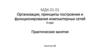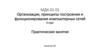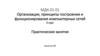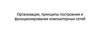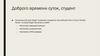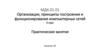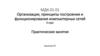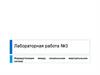Similar presentations:
Создадим небольшой офис из трёх сегментов VLAN2, VLAN3, VLAN4
1. МДК.01.01 Организация, принципы построения и функционирования компьютерных сетей 3-курс
Практические занятияЗанятие 06
2.
Создадим небольшой офис из трёх сегментов VLAN2, VLAN3, VLAN4,используя коммутатор 2960 и маршрутизатор 1841.
3.
Проведём уже знакомыенам операции по
созданию трёх сегментов
VLAN2, VLAN3, VLAN4.
Настроим коммутатор.
В режиме глобального конфигурирования
набираем: «vlan 2», «name VLAN2», «exit»,
«vlan 3», «name VLAN3», «exit», «vlan 4», «name VLAN4», «exit», «end».
4.
Определяем компьютерыв нужные сегменты.
Компьютеры
подсоединены
к портам:
fastEthernet 0/1,
fastEthernet 0/2,
fastEthernet 0/3.
В режиме глобального конфигурирования
набираем: «int fastEthernet 0/1», «switchport mode access»,
«switchport access vlan 2», «exit».
5.
Определяем компьютерыв нужные сегменты.
В режиме глобального конфигурирования
набираем: «int fastEthernet 0/2»,
«switchport mode access»,
«switchport access vlan 3», «exit», «int fastEthernet 0/3»,
«switchport mode access», «switchport access vlan 4», «exit».
6.
Настроим trunk-порт.В режиме глобального конфигурирования
набираем: «int fastEthernet 0/4»,
«switchport mode trunk»,
«switchport trunk allowed vlan 2,3,4», «end», «write memory» (сохранимся).
7.
Настроим маршрутизатор.В первую очередь нужно «поднять» порт
fastEthernet 0/0.
В режиме глобального конфигурирования
набираем: «int fastEthernet 0/0» (или «int fa 0/0»), «no shutdown», «exit».
8.
Т.к. на маршрутизаторприходит три
виртуальные сети
(VLAN2, VLAN3, VLAN4),
необходимо создать
sub-интерфейсы
(подинтерфейсы):
«Interface range fa0/1».
В режиме глобального конфигурирования
набираем: «int fastEthernet 0/0.2», «encapsulation dot1Q 2»,
«ip address 192.168.2.1 255.255.255.0», «no shutdown», «exit».
9.
Тоже самое делаем дляVLAN3.
В режиме глобального конфигурирования
набираем: «int fastEthernet 0/0.3»,
«encapsulation dot1Q 3», «ip address 192.168.3.1 255.255.255.0»,
«no shutdown», «exit».
10.
Тоже самое делаем дляVLAN4.
В режиме глобального конфигурирования
набираем: «int fastEthernet 0/0.4», «encapsulation dot1Q 4»,
«ip address 192.168.4.1 255.255.255.0», «no shutdown», «end», «wr mem».
11.
Посмотрим наши интерфейсы,набираем: «show run», «пробел». Интерфейсы созданы.
12.
Настроим компьютерPC0.
Зададим ip address: 192.168.2.2, маску: 255.255.255.0, шлюз: 192.168.2.1.
13.
Настроим компьютерPC1.
Зададим ip address: 192.168.3.2, маску: 255.255.255.0, шлюз: 192.168.3.1.
14.
Настроим компьютерPC2.
Зададим ip address: 192.168.4.2, маску: 255.255.255.0, шлюз: 192.168.4.1.
15.
Проверяем связь со шлюзом: 192.168.4.1. Связь есть.16.
Проверяем связь с соседним сегментом: 192.168.3.2. Связь есть.17.
Проверяем связь с соседним сегментом: 192.168.2.2. Связь есть.18.
Пробуем отправить сообщение.19.
Сообщение сначала отправляется на маршрутизатор,а затем приходит адресату.
20.
Рассмотрим более сложный пример.Пусть у нас имеется три коммутатора 2-го
уровня (2960), четыре компьютера, два
выделенных сервера (Server-PT), коммутатор
третьего уровня (3560) и маршрутизатор
(2911).
Пусть компьютеры PC0 и PC2 принадлежат VLAN2,
компьютеры PC1 и PC3 принадлежат VLAN3, а серверы – VLAN4.
21.
Проведём ужезнакомые
нам операции по
созданию двух
сегментов VLAN2,
VLAN3.
Настроим коммутатор Switch0.
В режиме глобального конфигурирования
набираем: «vlan 2», «name VLAN2», «exit», «vlan 3», «name VLAN3», «exit»,
«int fa 0/1», «switchport mode access», «switchport access vlan 2», «exit»,
«int fa 0/2», «switchport mode access», «switchport access vlan 3», «exit».
22.
Настроим trunk-порт.В режиме глобального конфигурирования
набираем: «int fastEthernet 0/3»,
«switchport mode trunk»,
«switchport trunk allowed vlan 2,3», «end», «write memory» (сохранимся).
23.
Посмотрим наши интерфейсы,набираем: «show run», «пробел». Интерфейсы созданы.
24.
Такие же операциипроведём с
коммутатором
Switch1.
В режиме глобального конфигурирования
набираем: «vlan 2», «name VLAN2», «exit», «vlan 3», «name VLAN3», «exit»,
«int fa 0/1», «switchport mode access», «switchport access vlan 2», «exit»,
«int fa 0/2», «switchport mode access», «switchport access vlan 3», «exit».
25.
Настроим trunk-порт.В режиме глобального конфигурирования
набираем: «int fastEthernet 0/3»,
«switchport mode trunk»,
«switchport trunk allowed vlan 2,3», «end», «write memory» (сохранимся).
26.
Такие же операциипроведём с
коммутатором
Switch2.
В режиме глобального конфигурирования
набираем: «vlan 4», «name VLAN4», «exit»,
«int fa 0/1», «switchport mode access», «switchport access vlan 4», «exit»,
«int fa 0/2», «switchport mode access», «switchport access vlan 4», «exit».
27.
Настроим trunk-порт.В режиме глобального конфигурирования
набираем: «int fastEthernet 0/3»,
«switchport mode trunk»,
«switchport trunk allowed vlan 4», «end», «write memory» (сохранимся).
28.
Посмотрим наши интерфейсы,набираем: «show run», «пробел». Интерфейсы созданы.
29.
Настраиваемцентральный
коммутатор.
В режиме глобального конфигурирования
набираем: «int fa 0/1», «switchport trunk encapsulation dot1q»,
«switchport trunk allowed vlan 2,3», «exit».
30.
Настраиваемцентральный
коммутатор.
В режиме глобального конфигурирования
набираем: «int fa 0/2», «switchport trunk encapsulation dot1q»,
«switchport trunk allowed vlan 2,3», «exit», «int fa 0/3»,
«switchport trunk encapsulation dot1q», «switchport trunk allowed vlan 4»,
«exit».
31.
Настраиваемцентральный
коммутатор.
Добавим IP-адреса: «int vlan 2»,
«ip address 192.168.22.1 255.255.255.0», «exit», «int vlan 3»,
«ip address 192.168.33.1 255.255.255.0», «exit», «int vlan 4»,
«ip address 192.168.44.1 255.255.255.0», «end», «wr mem».
32.
Настраиваемцентральный
коммутатор.
Посмотрим наши интерфейсы,
набираем: «show run», «пробел». Видим созданные интерфейсы.
33.
Настраиваемцентральный
коммутатор.
Жмём «пробел». Видим ip-адреса.
34.
Настраиваемцентральный
коммутатор.
Сразу включаем: «ip routing», «end», сохраняем конфигурацию: «wr mem».
35.
Настроим ip-адрес и шлюз компьютера PC0.36.
Настроим ip-адрес и шлюз компьютера PC1.37.
Настроим ip-адрес и шлюз компьютера PC2.38.
Настроим ip-адрес и шлюз компьютера PC3.39.
Настроим Server0, задав ip-адрес и шлюз.40.
Настроим Server1, задав ip-адрес и шлюз.41.
Создадим VLAN5на участке к
маршрутизатору.
Продолжим
настройку 3560.
В режиме глобального конфигурирования
набираем: «vlan 5», «name VLAN5», «exit», «int vlan 5»,
«ip address 192.168.55.2 255.255.255.0», «no shutdown», «exit», «int gi 0/1»,
«switchport mode access» , «switchport access vlan 5» , «exit» , «end».
42.
Проверим: «show run», «пробел». Видим созданные интерфейсы.Сохраним конфигурацию: «wr mem».
43.
Настоиммаршрутизатор.
В режиме глобального конфигурирования
набираем: «int gigabitEthernet 0/0», «no shutdown»,
«ip address 192.168.55.1 255.255.255.0», «end», «wr mem».
44.
При проверке соединения компьютеров,видим, что соединения нет.
Заменяем прямой кабель между
коммутаторами на кроссовый.
После чего на коммутаторе 3560 в режиме
глобального конфигурирования нужно набрать:
«vlan 2», «exit», «vlan 3», «exit», «vlan 4», «end»,
и сохранить конфигурацию «wr mem».
45.
Проверяем связь компьютеров внутри одного сегмента. Связь есть.46.
Пробуем отправить сообщение.47.
Сообщение доходит.48.
Проверяем связь компьютеров внутри другого сегмента. Связь есть.49.
Проверяем связь между сегментами. Связь есть.50.
Пробуем отправить сообщение в другой сегмент.51.
Сообщение доходит.52.
53. Список литературы:
1. Компьютерные сети. Н.В. Максимов, И.И. Попов, 4-е издание,переработанное и дополненное, «Форум», Москва, 2010.
2. Компьютерные сети. Принципы, технологии, протоколы, В. Олифер,
Н. Олифер (5-е издание), «Питер», Москва, Санк-Петербург, 2016.
3. Компьютерные сети. Э. Таненбаум, 4-е издание, «Питер», Москва,
Санк-Петербург, 2003.
54. Список ссылок:
https://studfiles.net/html/2706/610/html_1t7827cn0P.AOQ6/htmlconvd-5FjQl116x1.jpghttps://bigslide.ru/images/51/50961/960/img12.jpg
https://bigslide.ru/images/51/50961/960/img11.jpg
https://1.bp.blogspot.com/-qptz15WfEJE/XDoN736gSvI/AAAAAAAAAU8/ESDrBE1iP-0vt5keIdxrnh_Y6ZpF2_2tQCLcBGAs/s1600/HybridNetwork.jpg
http://www.klikglodok.com/toko/19948-thickbox_default/jual-harga-allied-telesis-switch-16-port-gigabit-10-100-1000-unmanaged-at-gs90016.jpg
http://900igr.net/up/datas/221400/029.jpg
55.
Спасибо за внимание!Преподаватель: Солодухин Андрей Геннадьевич
Электронная почта: asoloduhin@kait20.ru





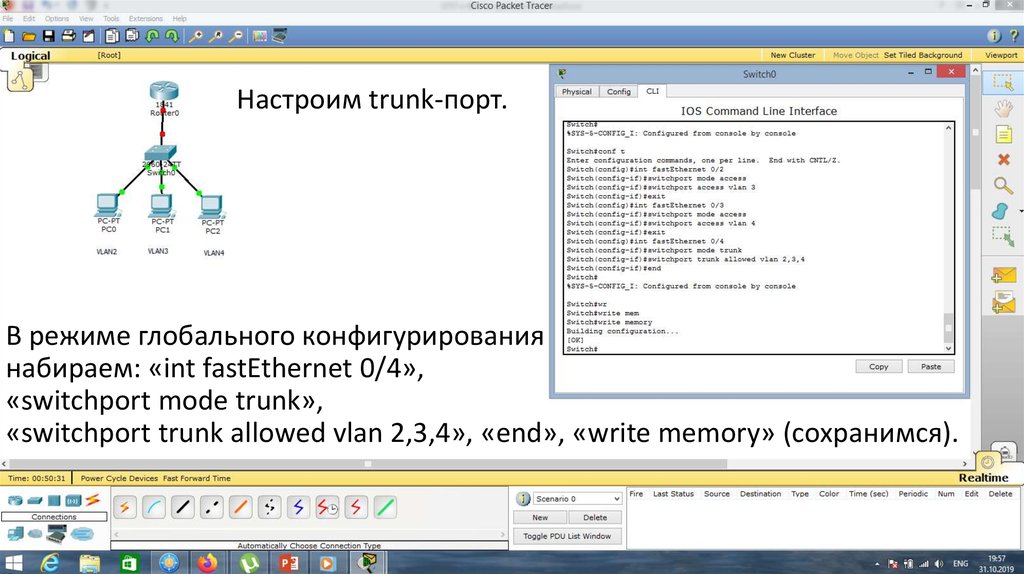


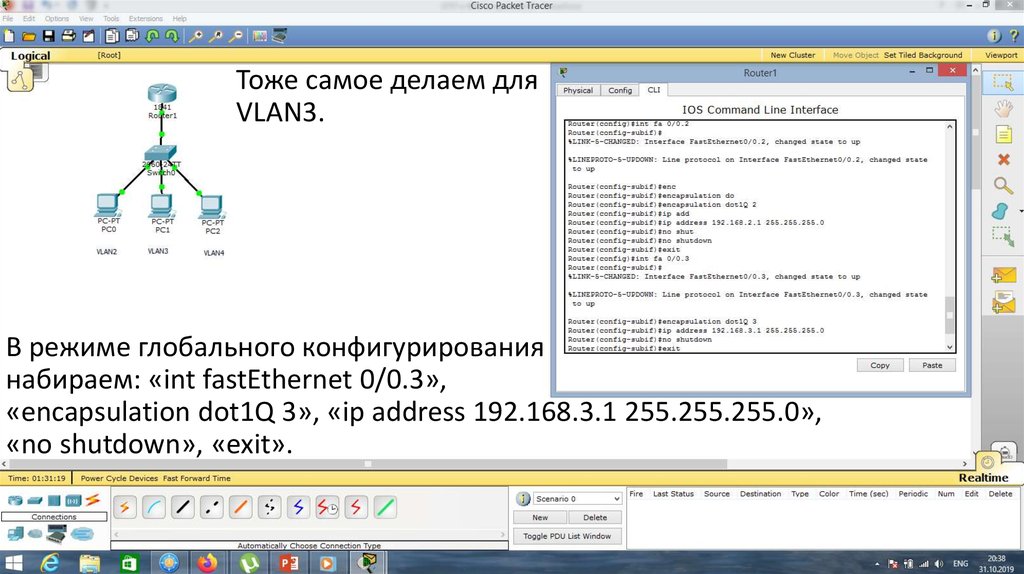





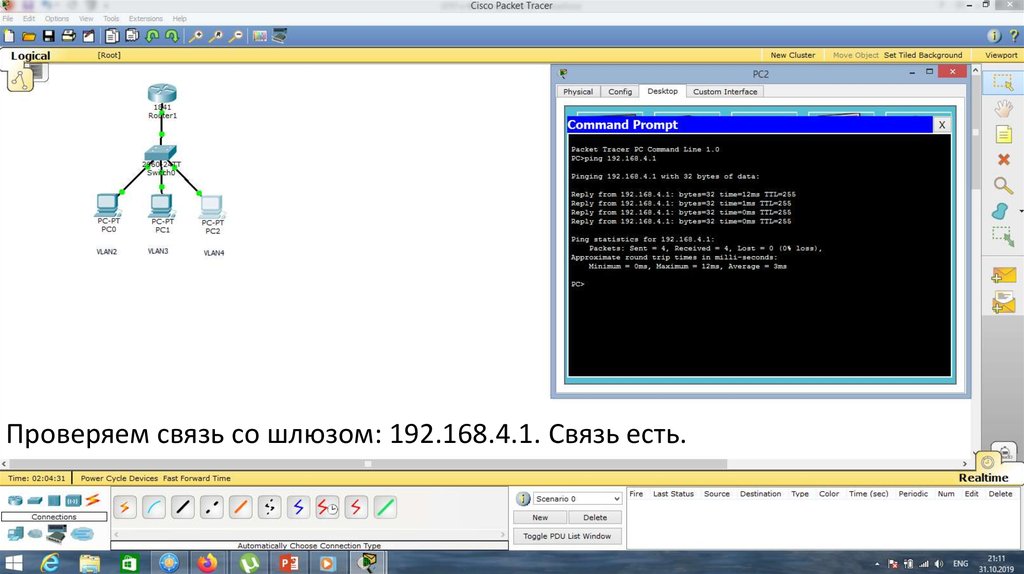









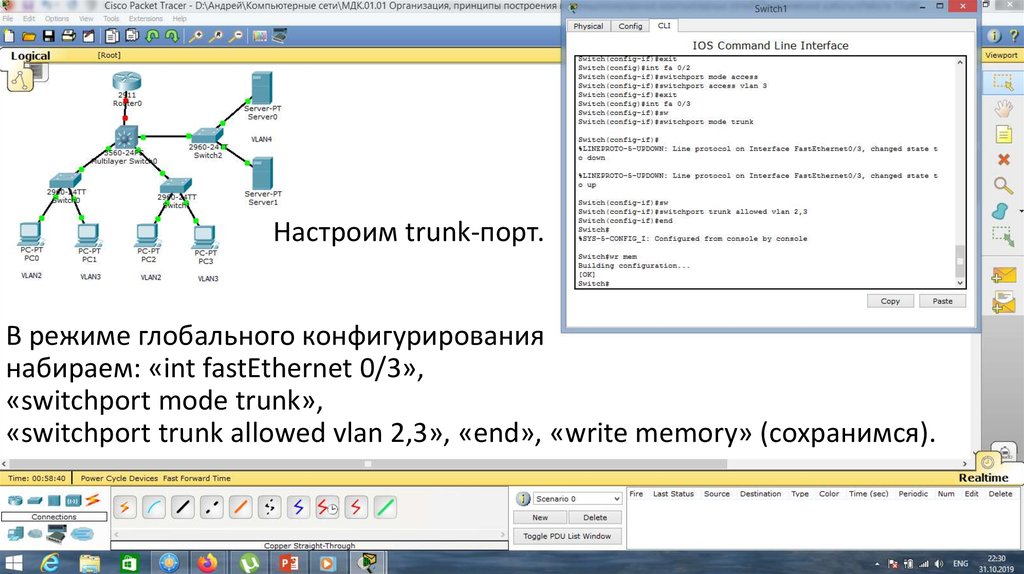



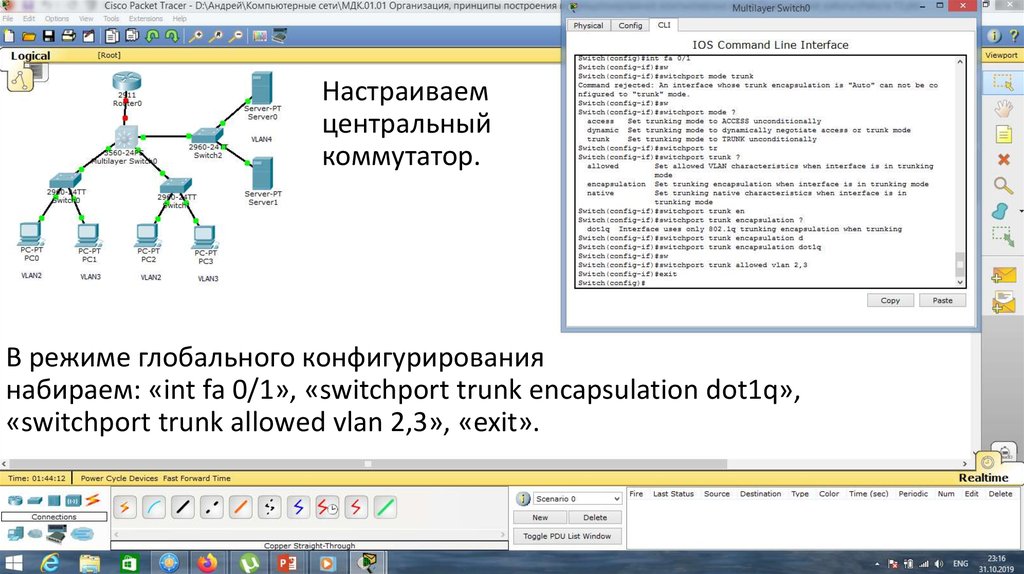








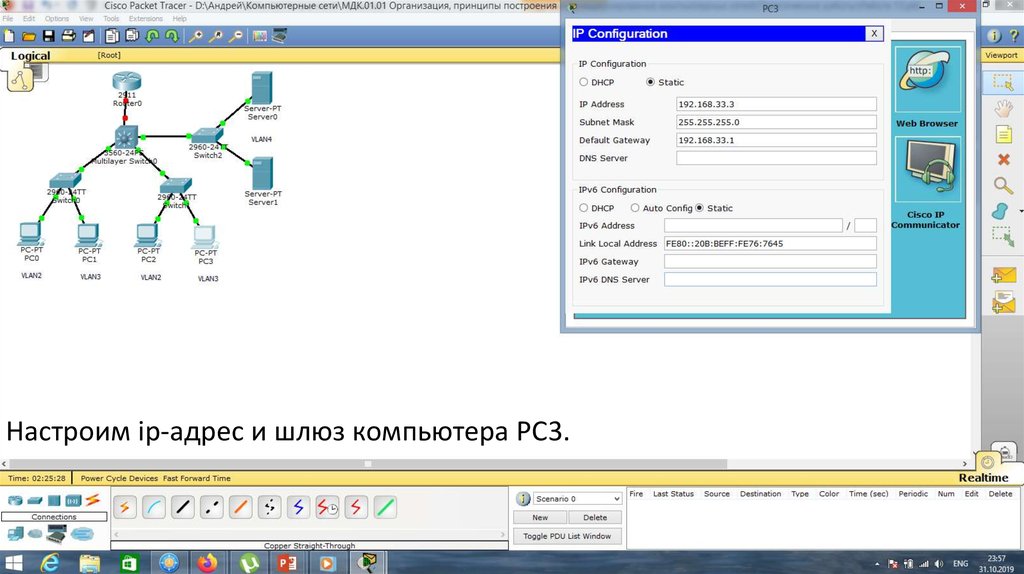








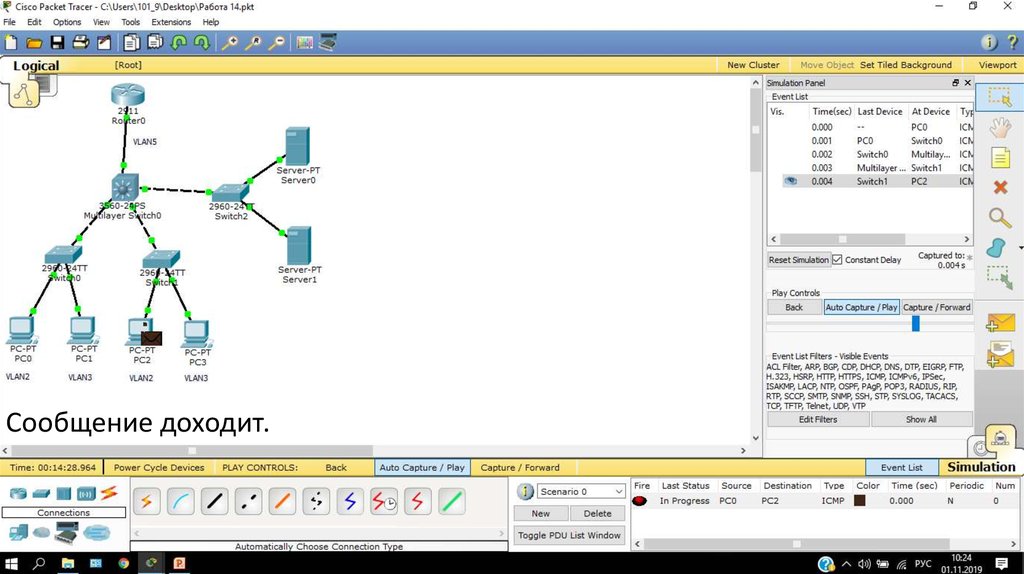







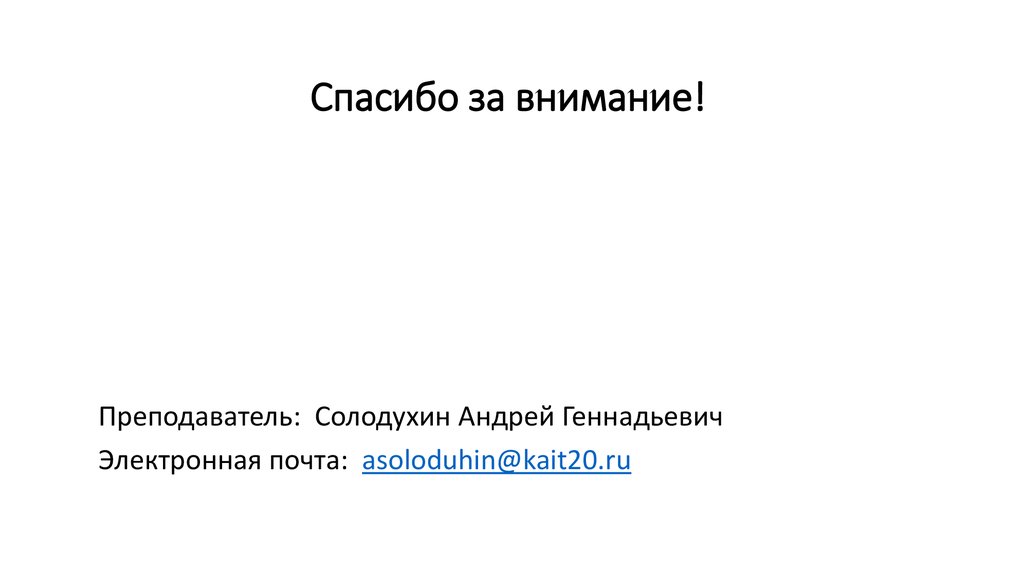
 internet
internet